如何在条码外观不变时调整条码数字大小
随着社会的发展,条形码的应用也越来越广泛,那么当条形码应用到产品标签上时,不同单位也会有各种不同的需求,比如最近有部分用户想要UPC-A的条码文字的效果(如下图),下面我们就中琅条码软件来演示一下其具体的制作方法。
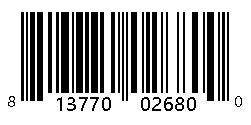
通过上图条码文字样式可以看到,条形码数据为中间大两边小的样式。那么在实际操作时,由于最后一位软件自动生成的校验位,所以如果使用“数据引用”来另外添加文本的话,是没办法引用全部数据的,那么我们可以将中间数字变大的方法来使两端的数字实现变小的效果,具体方法如下:
一、打开中琅条码软件,新建标签纸,并点击上方工具栏中的“数据库设置”图标,将条码数据所在的Excel文档导入软件中:
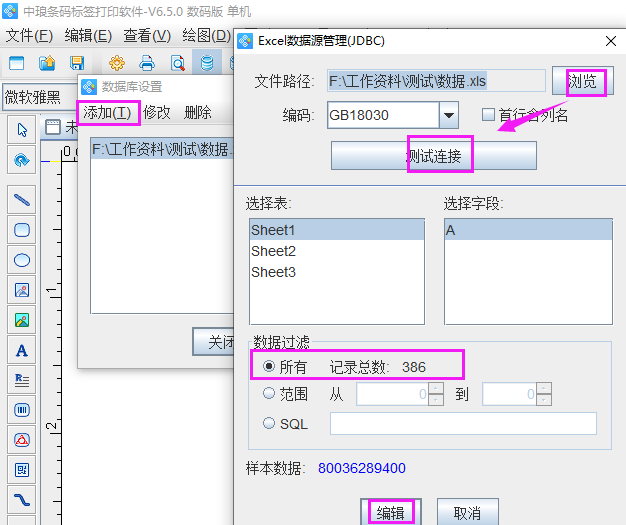
二、绘制条形码并添加条码数据 点击左侧工具栏中的条形码图标,在画布上绘制条码样式,并双击在数据源窗口中点击修改,使用“数据库导入”的方法添加条码数据:
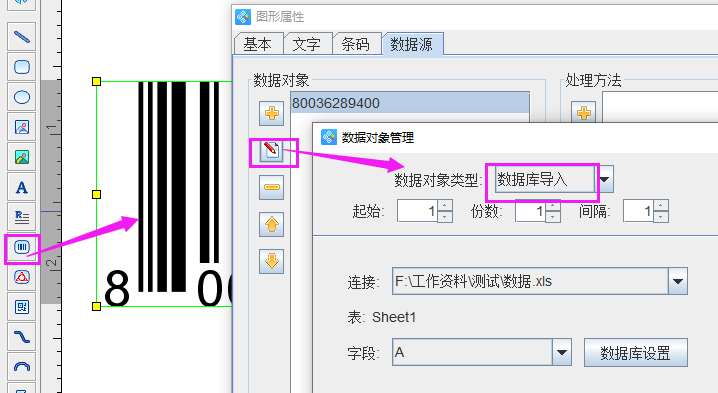
点击“图形属性-条码”窗口将条码类型修改为“UPC-A”类型并点击确定,从设计界面可以看到,中琅条码软件已经根据所选类型和添加的数据自动生成了最后一位校验位“8”:
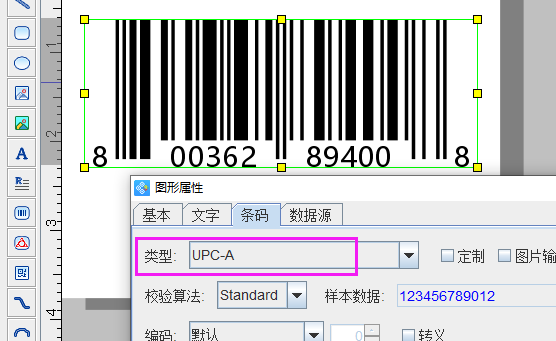
三、绘制普通文本,并添加和条形码相同数据内容,将文本背景填充白色,丢弃前端和后面的数据,然后将文本放置在条码数据的位置上;
下图为文本内容添加的和条码相同内容,使用丢弃左端和右端的内容来实现和所需要位数相同的效果:
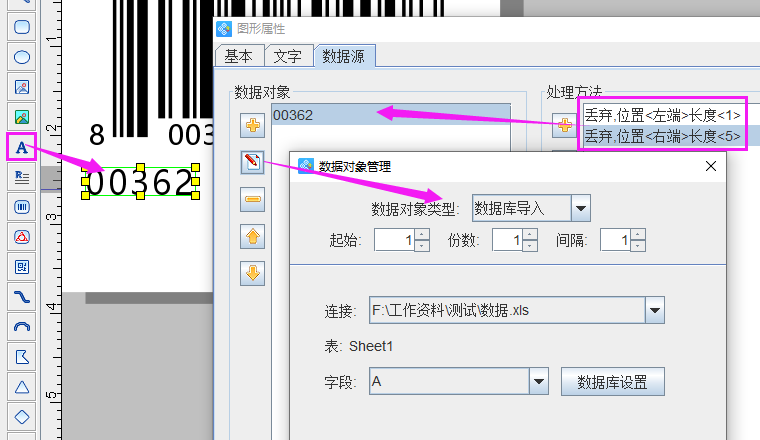
然后再“图形属性-基本”窗口中将填充类型修改为“实心-白色”:
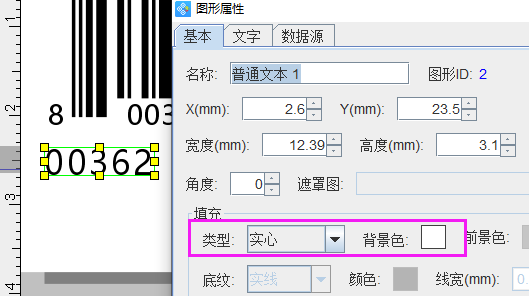
然后将制作好的文本框放置在条码数据的合适位置上就可以了,第二部分的条码数据也可以使用相同方法,丢弃前后相应的数据并填充实心白色背景后放置到合适位置上:
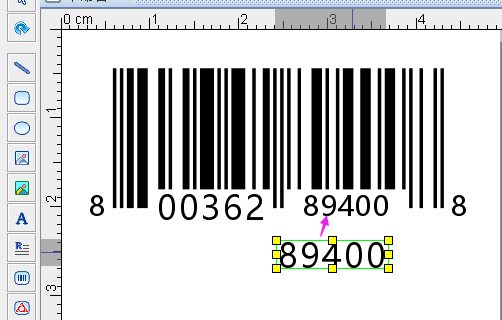
通过上述步骤将文本内容放置在条码数据上之后,就可以得到如本文第一张图中所需的效果了,设计制作好第一个条码,其他的条码数据可点击打印预览查看批量生成效果:
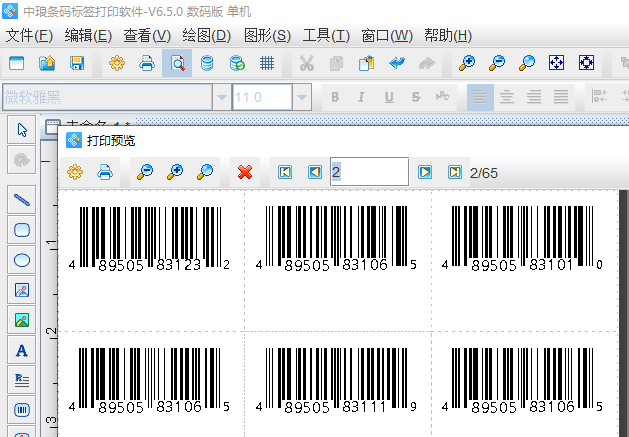
使用本文操作方法,既不影响条形码整体外观和扫描结果,而且所添加的文本框数据也是可以和原始条码数据的显示效果完全相同。如有关于条形码其他的特殊的显示效果,欢迎咨询其工作人员具体制作方法。

共有条评论 网友评论